
Zawartość
Dwuzakresowe Wi-Fi w Asus ROG Phone 3 umożliwia jednoczesne podłączenie telefonu do sieci Wi-Fi 2,5 GHz i 5 GHz. Skutkuje to zwiększoną stabilnością sieci i przepustowością, umożliwiając płynniejszą rozgrywkę online. Ta funkcja jest domyślnie wyłączona.
Asus ROG Phone 3 to jedno z najpotężniejszych urządzeń z Androidem, które zostanie wydane w tym roku. Jest to telefon do gier, który ma wszystkie odpowiednie funkcje, aby zapewnić najlepszą możliwą rozgrywkę. Pod jego maską znajdziemy procesor Snapdragon 865+, który w połączeniu z 16 GB pamięci RAM i 512 GB pamięci UFS 3.1 pozwala na płynne działanie dowolnej gry ze sklepu Google Play.
Korzystanie z dwuzakresowego Wi-Fi w telefonie Asus ROG 3
Jeśli masz problemy z połączeniem podczas grania w ulubione gry online, takie jak PUBG Mobile lub Call of Duty: Mobile, powinieneś rozważyć podłączenie telefonu do dwóch oddzielnych sieci Wi-Fi. Poprawi to stabilność połączenia telefonu i pomoże Ci wygrać. Tylko upewnij się, że jedna sieć działa z częstotliwością 2,5 GHz, a druga z częstotliwością 5 GHz. Oto, co musisz zrobić.
Włącz dwuzakresowe Wi-Fi
Ponieważ ta funkcja jest domyślnie wyłączona, musisz ją najpierw włączyć, zanim będziesz mógł z niej korzystać.
Potrzebny czas: 2 minuty.
Aktywuj dwuzakresowe Wi-Fi
- Stuknij w Ustawienia.
Możesz to zrobić, przesuwając palcem w górę z ekranu głównego, a następnie dotykając ikony Ustawienia.
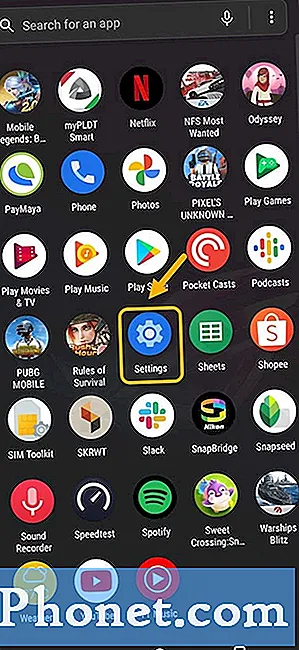
- Stuknij w Sieć i Internet.
Tutaj możesz uzyskać dostęp do ustawień związanych z połączeniem telefonicznym.
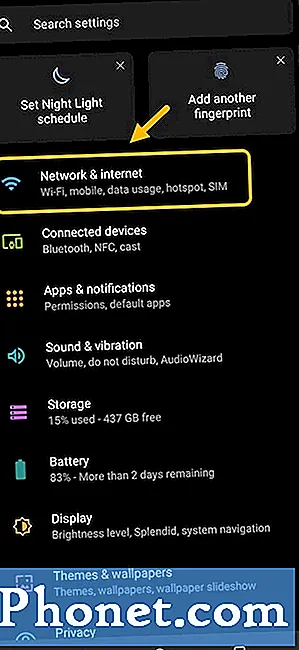
- Stuknij w Wi-Fi.
Tutaj możesz uzyskać dostęp do ustawień Wi-Fi telefonu.
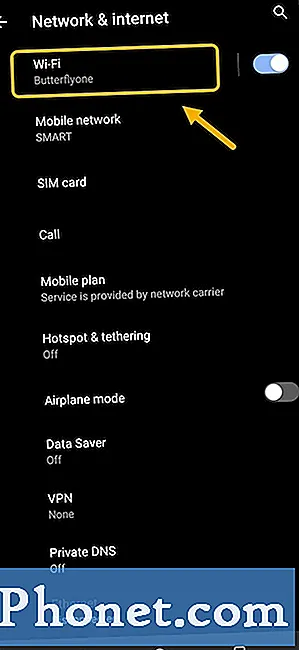
- Włącz przełącznik dwuzakresowego Wi-Fi.
Spowoduje to włączenie funkcji umożliwiającej telefonowi łączenie się z dwiema sieciami Wi-Fi.
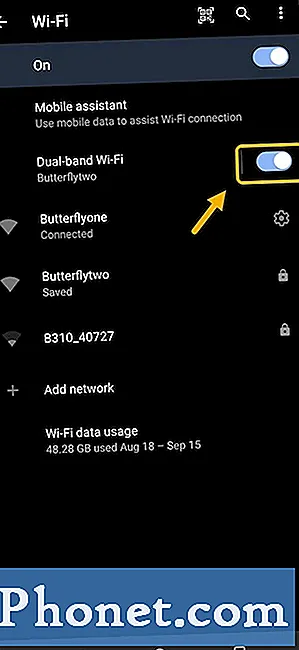
Połącz swój telefon ROG 3 z drugą siecią Wi-Fi
Po włączeniu tej funkcji możesz teraz przystąpić do łączenia telefonu z inną siecią Wi-Fi.
- Stuknij w Ustawienia.
- Stuknij w Sieć i Internet.
- Stuknij w Wi-Fi.
- Stuknij w Dwuzakresowe Wi-Fi.
- Kliknij nową sieć w obszarze Dostępne połączenia. To pozwoli ci się z nim połączyć. Jeśli potrzebne jest hasło, będziesz musiał je wprowadzić.
Aby sprawdzić, czy telefon jest podłączony do obu sieci Wi-Fi, możesz sprawdzić, czy w prawym górnym rogu ekranu telefonu znajdują się dwie ikony Wi-Fi zamiast jednej.
Po wykonaniu powyższych kroków pomyślnie skonfigurujesz dwuzakresowe Wi-Fi w ROG Phone 3.
Odwiedź nasz kanał YouTube TheDroidGuy, aby uzyskać więcej filmów o rozwiązywaniu problemów.
Przeczytaj także:
- Tryb Super Clean ROG Phone 3 Jak skonfigurować


